2023-07-27 08:31
Win7怎么修改磁盘盘符 硬盘盘符的更改方法
Win7系统电脑怎么修改磁盘盘符?如果电脑已经分好区了,但是发现磁盘盘符有问题,那么该如何在系统中修改呢?海外IDC网为大家解答。
解决办法:
1、在计算机上右键,然后选择管理。
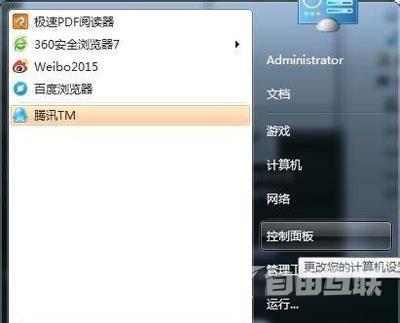
2、左侧选择磁盘管理;
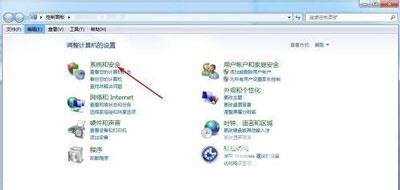
3、点击想调整的盘符,再点击更改驱动器号和路径;
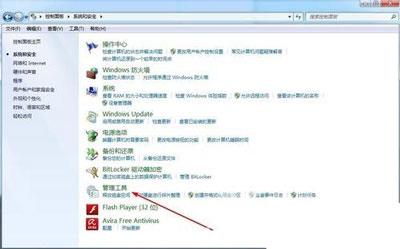
4、点击更改,在弹出的窗口中,选择自己想要安排的盘符;
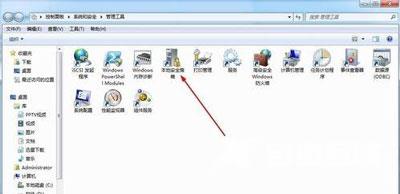
5、一旦修改了盘符,这些软件将有可能无法运行,确保是没问题的,那就点击是;
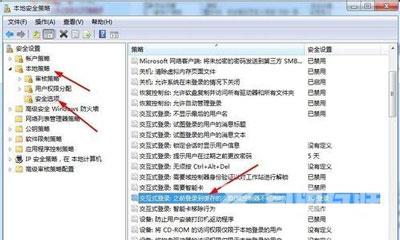
6、最后,更改成功;
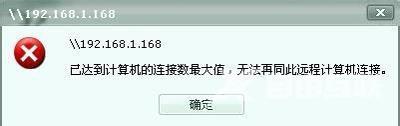
7、原来的H盘已经变成现在的U盘。

阅读本文的人还阅读:
win7cpu使用率100怎么办_win7cpu使用率100解决方法
Win10更新KB3124200后Office个人设置无法加载怎么办
epicgta5打不开没反应怎么办_epicgta5打不开没反应解决方法